機能的には十分で軽量、無料。
プロジェクトやフォルダに縛られないでサクサクコードを書け、WEBで見つけたツールや、教本のソースなどのお試し実行が非常に手軽に編集&実行できるIDE 本格多機能統合開発環境”pyscripter“
最初から日本語対応してあります。初学者にはなんともありがたい。
さあ頑張ろう日本のエンジニア予備軍。
pythonのIDEといえば”pycharm”と”VScode”が挙げられ、両方とも大規模な仕事にも対応できる本格IDEですが、pyscripterもほぼそれに匹敵する機能を持ちながら、ちょっとしたソースをちょろっと動かすときなどは、起動→ソースコピペ→”▷”で、起動から含めて10秒で結果が見れます。
新規ファイルを仮で作成してくれて実行できるのかと思う
新規モジュールをクリックすれば、ほほ無地のエディターが開く。
どこか(MyDocuments?)に仮のファイルを作って、どんなモジュールでもちゃんと読み込んで実行してくれる。
手抜きで簡単なのではなく、簡単なように作りこんであると思う。
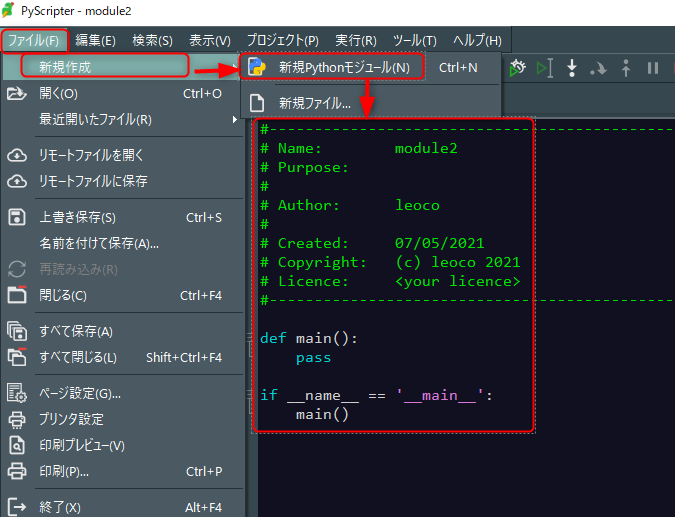
どっかで拾ったソースなどコピペでrun。
なのに、入力補完機能やエラーサジェッションなど本格的便利機能が動作する。
作った人は、「とにかくRUNしてみ!」と言いたいんだと思う。
pyscripter 現行最新版 Ver 3.6.4.0
python2 python3 対応
とにかく手軽で最高
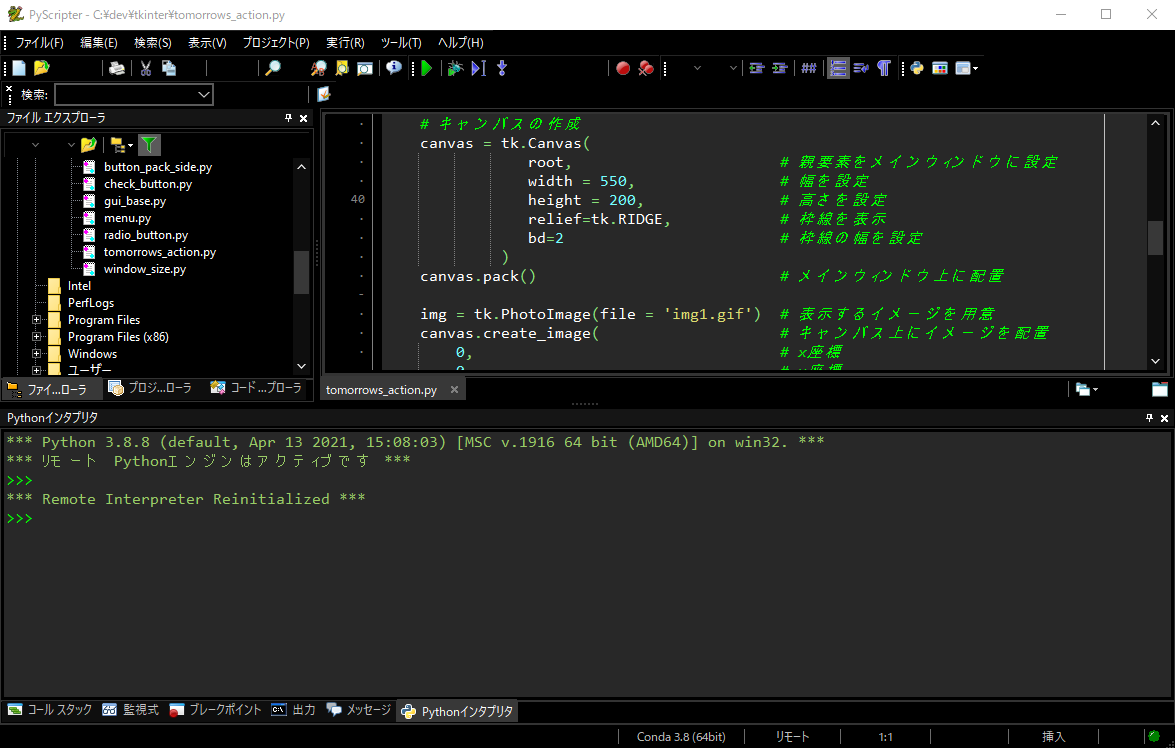
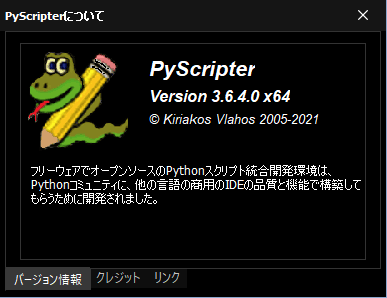
pythonエンジンはanaconda3のものを使えるのでいろんなバージョンのpythonをインストールされることはありません。仮想環境も使えます。
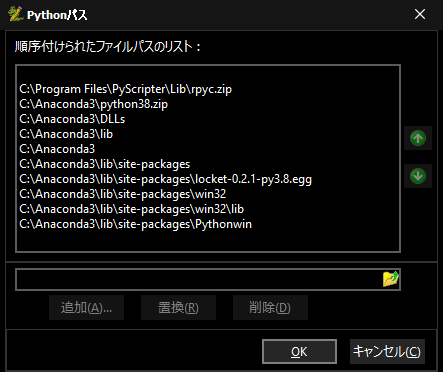
大型アップデート版 4.0.0 プレリリース人柱版
python3 対応 (python2非対応)現在プレリリース非公式バーッジョン
python2を切り捨てたことにより、以前は不安定だったマルチスレッド系の動作が安定動作できるようになった(のかな?)
V3ではtkinterなど裏でmultithread動作しているものが苦手だったが克服されているのだろうか。
あの手軽さで全部動いたら最強です。
あとはjupyter notebook形式 -.pynb形式が動いてくれれば1000点獲得でVScodeの100点よりぶっちぎりなのだが。(個人の感想です)
色はV3もV4もカスタマイズ自在ですので同じにできます。アイコンのデザインは変更点です。
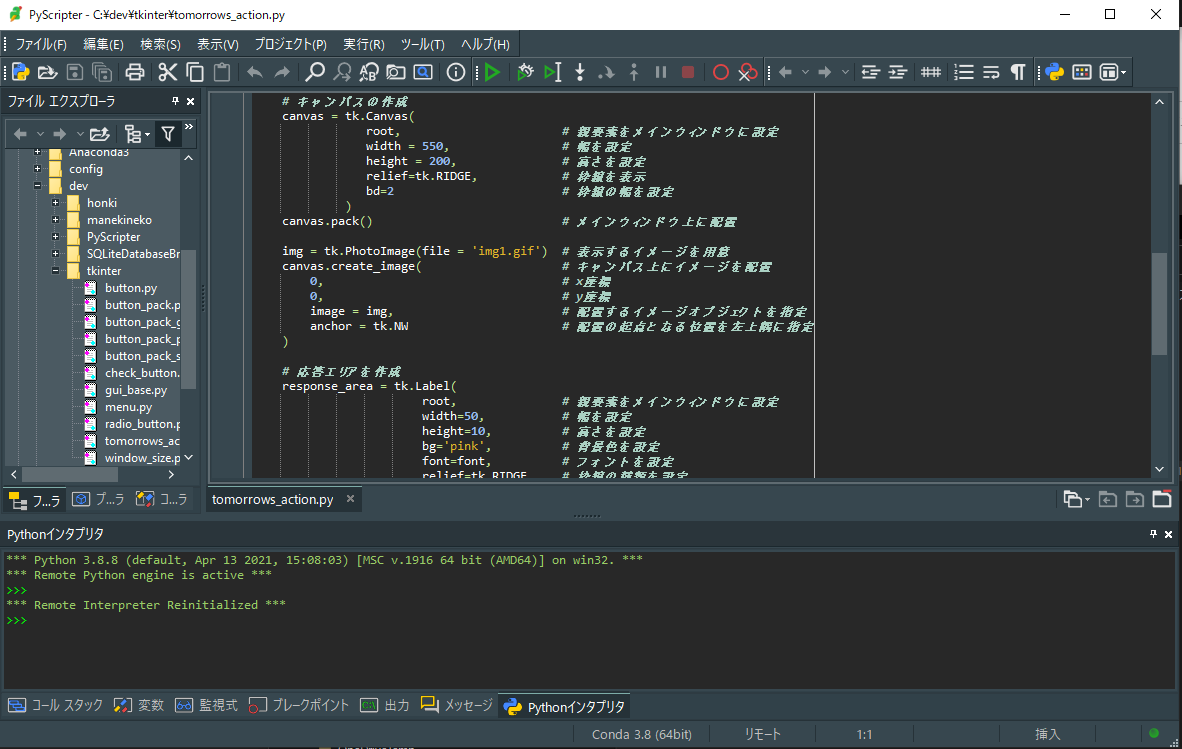
MDI(Multiple Document Interface)
独立させて好きなように(バラバラに)配置できる(V3/V4共にok)
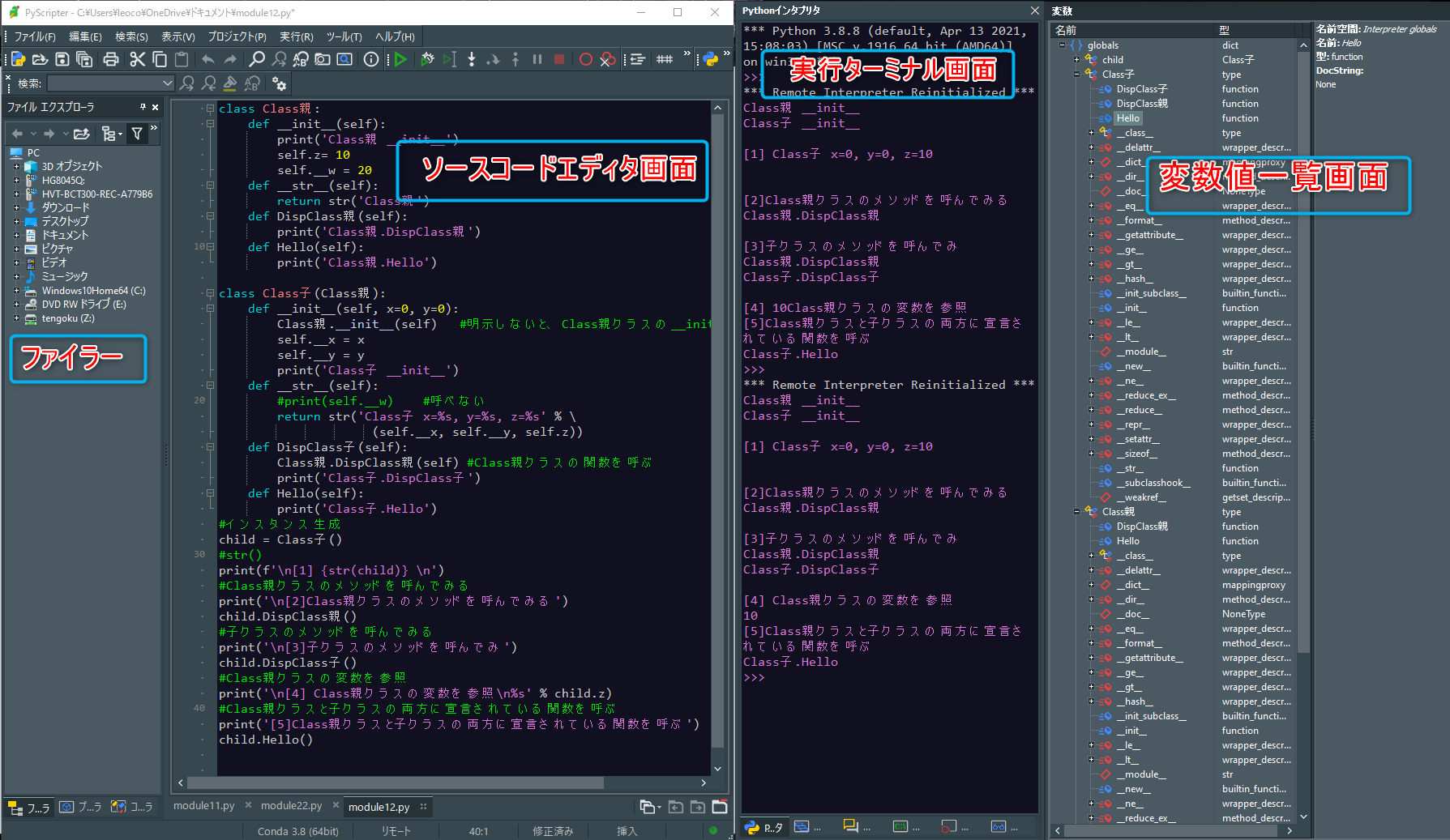
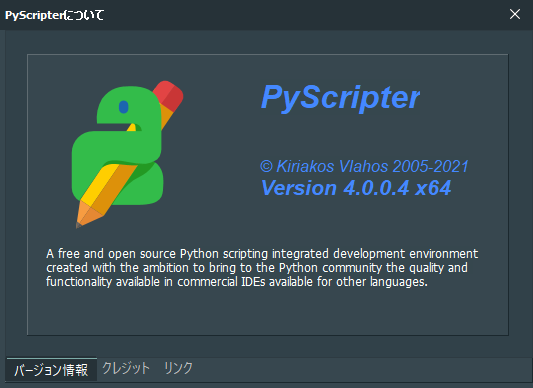
トレードマークの「アナコンダ学」ちゃんのセンスは未だに・・・・
pyscrypter エディターのショートカット
pyscripterショートカットキーの編集の仕方
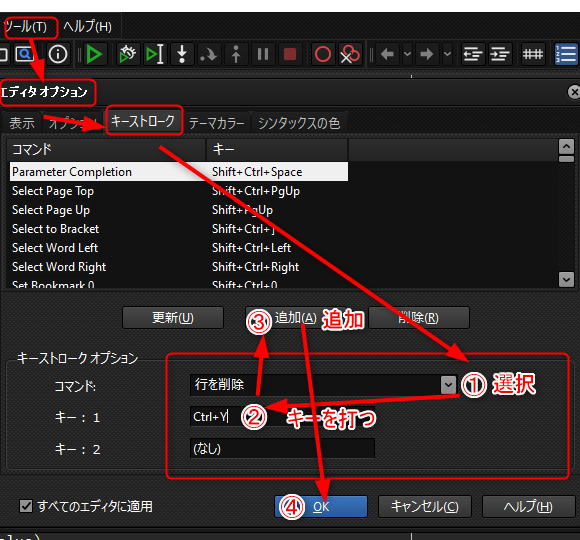
追加・変更は自由にできます。

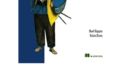
コメント